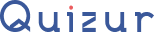Anúncios
1

Como é feita a formatação do windows?
Se estiver usando uma mídia ótica para instalar o Windows 11, pressione uma tecla durante o boot do PC para iniciar o instalador. Na primeira tela do instalador, selecione as opções de idioma e teclado adequadas ao seu PC. Depois, clique no botão “Avançar”. Na tela seguinte, clique em “Instalar agora” para continuar com a instalação do Windows 11/11.1. Se for pedido para digitar a chave do produto (Product Key) para ativar o Windows, insira a chave do produto presente na caixa do DVD do Windows 11/11.1 ou em um email de confirmação de compra. Em seguida, clique no botão “Avançar”.Dependendo da mídia usada, pode ser necessário escolher qual variante do Windows 11/11.1 será instalada. Nesse caso, basta clicar na opção e depois no botão “Avançar”. Na tela “Termos de licença”, leia o contrato de licença de software da Microsoft. Depois, marque a opção “Aceito os termos de uso da licença” e clique no botão “Avançar”.Na tela “Qual tipo de Instalação você deseja?”, selecione a opção de instalação que você quer utilizar. Se já está usando uma versão anterior do Windows, selecione a opção "Atualização: instalar o Windows e manter arquivos, configurações e aplicativos”. Para fazer uma instalação limpa, clique na opção “Personalizada: instalar apenas o Windows (avançado)”. Ao optar por uma instalação limpa, será exibida uma tela com as partições do PC. Selecione a partição que deseja usar, clique na opção “Formatar” (nesse momento, tenha certeza de que realmente quer limpar essa partição) e confirme tudo. Finalmente, selecione a partição e clique no botão “Avançar” para iniciar a instalação do novo sistema. Independente de qual tipo de Instalação selecionada, a partir desse ponto tudo fica por conta do instalador. Aguarde ele executar a instalação. Ao finalizar esse processo, o instalador irá reiniciar o PC algumas vezes. Quando for solicitado, siga as instruções ou responda as perguntas feitas por ele para preparar o novo sistema.
Com o computador ligado, insira a mídia do Windows 11 no PC, reinicie o PC e aguarde o reconhecimento do disco, quando aparecer a mensagem “Press any key to boot from CD or DVD”, aperte qualquer tecla, na primeira tela do instalador, clique na opção “Meu idioma é português (Brasil)” ou outra linguagem que deseja usar, em seguida, escolha as opções de localização (idioma, formatos e layout de teclado), depois, clique no botão “Avançar”, Na próxima tela, clique no botão “Instalar agora”.
Escolha o idioma do sistema e do teclado ,ative o Windows 11, escolha a versão do Windows 11 para instalar, concorde com os termos, escolha apagar os arquivos para fazer a instalação limpa, gerencie as partições do disco, aguarde a instalação, continue a configuração do Windows 11.
2

Como é feita a instalação do Windows 11?
Entre no site oficial de download do Windows 11.
Clique em “Baixar agora” e “Assistente de Instalação do Windows 11”. Com tudo configurado, clique em “Instalar”. Entre no site oficial de download do Windows 11.
Na divisão “Criar mídia de instalação do Windows 11”, clique em “Baixar agora” e salve o programa em seu computador.
Selecione a opção “Criar mídia de instalação (pen drive, DVD ou arquivo ISO) para outro computador”.
Selecione a edição do Windows 11, o idioma e arquitetura de sua preferência e clique em “Avançar”.
Em seguida, indique se você quer criar um pen drive bootável com o Windows 11 ou um arquivo ISO e clique em “Avançar” para concluir a configuração. O pen drive deve estar conectado no computador para a realização do procedimento.
Para baixar a ISO diretamente, entre no site da Microsoft e vá até a opção “Baixar a Imagem do Disco (ISO) do Windows 11”. Baixe o arquivo ISO do Windows 11 usando o site da Microsoft ou outra fonte de sua preferência.
Após o download, encontre o arquivo ISO do Windows 11 no seu PC, clique com o botão direito e selecione “Montar”. Caso a opção não esteja disponível, selecione “Abrir com” e “Windows Explorer”. Com a pasta de arquivos da ISO aberta, clique no executável “Setup” para continuar com a instalação do Windows 11.
Siga os passos do menu de instalação.
Abra o programa que será baixado e siga o passo a passo.
Caso o seu computador seja compatível, clique em “Avançar” para dar prosseguimento à instalação.
Faça um backup dos seus arquivos. Reinicie o computador. Pressione imediatamente a tecla DEL, ESC, F2, F10 OU F9 quando o computador reiniciar. Encontre o menu "Opções de inicialização" da BIOS. Selecione o leitor óptico como primeiro dispositivo de inicialização do computador. Insira o disco de instalação do Windows 11 no leitor. Salve as alterações nas configurações. Desligue o computador.
Em computadores que possuem UEFI BIOS, na tela do logotipo da Dell, pressione a tecla F2 repetidamente até que o menu Configuração do sistema seja exibido. Execute as etapas a seguir: Dependendo do tipo de BIOS, você terá que encontrar a seção Boot usando as teclas de seta para cima e para baixo. Certifique-se do seguinte:
O modo de boot está definido para UEFI
A configuração para Boot seguro é Desativado
Na ordem dos dispositivos de boot, CD/DVD/CDRW ou Dispositivo ODD interno é o primeiro item da lista Salve as alterações e saia da Configuração do sistema para reiniciar o computador.
A configuração do Windows 11/11.1 é exibida. Selecione o idioma de instalação, o formato de hora e moeda e o método de entrada ou do teclado e selecione Avançar. Selecione Instalar agora. A tela de chave do produto é exibida. Localize a chave do produto e digite-a na caixa fornecida. Clique em Avançar para continuar.
3

Como instalar o office 2007?
Insira o disco do Office 2007 na unidade. Se o Assistente para Instalação não iniciar automaticamente, navegue até a unidade de disco e clique em Setup.exe. Insira a chave do produto quando for solicitado. Leia e aceite os Termos de Licença para Software Microsoft e clique em Continuar. Siga as instruções na tela e, após instalar o Office, clique em Fechar. No Assistente para Ativação, clique em Eu quero ativar o software pela Internet e siga as instruções na tela. Você precisará ativar o Office para manter seus programas Office funcionando. Se você não ativá-lo ao instalar, poderá ativá-lo posteriormente em um aplicativo Office clicando em Arquivo > Ajuda > Ativar a Chave do Produto.
Faça login no VLSC. Selecione a guia Downloads e Chaves. Encontre seu produto Office 2007 na lista e clique no link Chave. Na tabela abaixo do nome do produto, encontre a chave do produto na coluna denominada Chave. A coluna Tipo dessa chave deve dizer MAK, não KMS. Os pacotes do Office têm chaves de configuração separadas para funcionalidade online, como aplicativos da web. Essas chaves não são iguais às chaves de produto MAK e não podem ser usadas para ativação de volume de produtos de desktop. Copie a chave individual do produto desta tabela e cole-a em um programa como o Bloco de Notas ou clique em Exportar todas as chaves: CSV logo acima da lista de produtos para baixar uma lista de chaves no formato de valores separados por vírgula (que pode ser aberta com Excel). Esta lista contém todas as chaves de licença de volume associadas aos contratos em seu perfil VLSC.
Insira o pen drive do Office 2007 na unidade. Se o Assistente para Instalação não iniciar automaticamente, navegue até a unidade de pen drive e clique em Setup.exe. Insira a chave do produto quando for solicitado. Leia e aceite os Termos de Licença para Software Microsoft e clique em Continuar. Siga as instruções na tela e, após instalar o Office, clique em Fechar.
4

Para que serve o word?
É um programa de processamento de texto, projetado para ajudá-lo a criar documentos de qualidade profissional. Com as melhores ferramentas de formatação de documento, o Word ajuda a organizar e escrever os documentos com mais eficiência.
É uma galeria de estilos de texto que você pode adicionar às suas publicações para criar efeitos decorativos, como texto sombreado ou espelhado (refletido).
É possível realizar cálculos matemáticos de forma automatizada, gerenciar a contabilidade de uma empresa, fazer relatórios, organizar dados em tabelas e até mesmo gerar recibos e notas fiscais.
5

Para que serve o excel?
Criar apresentações do zero ou usar um modelo. Adicionar texto, imagens, arte e vídeos. Escolher um design profissional com o Designer do Excel.
Permite criar documentos básicos, escolher a fonte, selecionar a formatação do texto e inserir fotos ou desenhos do Paint.
Com ele, é possível realizar cálculos matemáticos de forma automatizada, gerenciar a contabilidade de uma empresa, fazer relatórios, organizar dados em tabelas e até mesmo gerar recibos e notas fiscais.